Неща, от които се нуждаете:
За да инсталирате успешно Plex медиен сървър, имате нужда,
- Мига microSD карта (16 GB или повече) с изображение на Raspbian OS.
- Компютър с една платка Raspberry Pi 3.
- USB твърд диск със самостоятелно захранване или достатъчно голям USB палец за съхранение на мултимедийни файлове.
- Интернет свързаност на Raspberry Pi чрез Wi-Fi или LAN кабел.
- Raspberry Pi е конфигуриран да се свързва с него дистанционно чрез SSH или VNC Viewer.
- Зарядно за телефон с Android за включване на Raspberry Pi.
Написал съм статии за инсталиране на Raspbian на Raspberry Pi и активиране на SSH и VNC на Raspberry Pi. Не забравяйте да ги разгледате тук на LinuxHint.com, ако трябва.
Свързване към Raspberry Pi:
Първо, свържете всички необходими компоненти към вашия Raspberry Pi и го включете.
Сега, за да се свържете дистанционно с вашия Raspberry Pi чрез SSH, изпълнете следната команда:
$ ssh pi @ IP_ADDR_RPIЗАБЕЛЕЖКА: Тук заменете IP_ADDR_RPI с IP адреса на вашия Raspberry Pi.
Можете също така да се свържете с вашия Raspberry Pi чрез VNC, ако искате да взаимодействате с него графично. За да направите това, трябва да изтеглите и инсталирате VNC Viewer от RealVNC (https: // www.realvnc.com / en / connect / download / viewer /).
След като го инсталирате, просто въведете IP адреса на вашия Raspberry Pi и натиснете
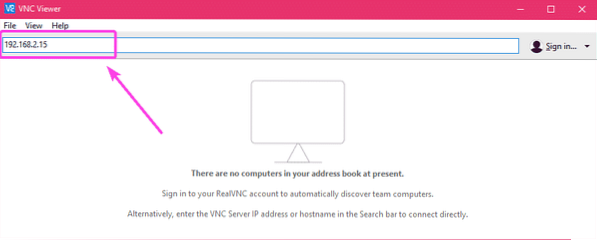
Сега въведете идентификационните си данни и кликнете върху Добре.
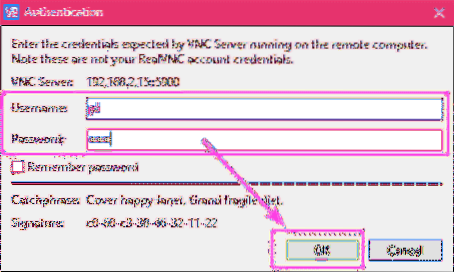
Трябва да сте свързани.
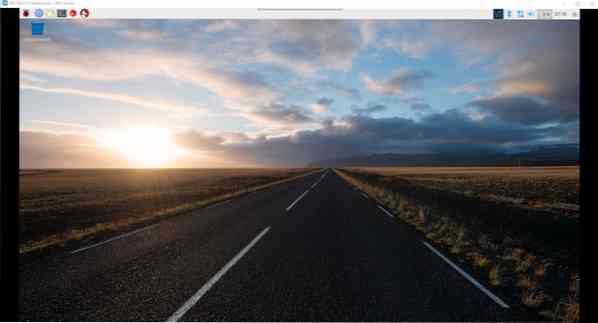
Монтиране на външен твърд диск или USB Thumb Drive:
Преди да продължите по-нататък, е подходящ момент да монтирате USB самоуправляващия се външен твърд диск или USB палеца на вашето Raspberry Pi 3 устройство.
Първо поставете твърдия диск или USB палеца на вашия едноплатен компютър на Raspberry Pi 3.
Ако използвате стандартната Raspbian OS (идва с графична работна среда), тогава устройството трябва автоматично да бъде монтирано. Но ако използвате минималната версия на Raspbian, това може да не е така. Ще трябва да монтирате ръчно устройството за съхранение или да блокирате устройството.
Ако използвате Raspbian minimal, първо създайте точка на монтиране (да речем / media / pi / Media) със следната команда:
$ sudo mkdir -p / media / pi / MediaСега монтирайте външния твърд диск или USB палеца / media / pi / Media както следва:
$ sudo mount / dev / sda1 / media / pi / MediaАко рестартирате Raspberry Pi, ще трябва да направите тези стъпки отново. Ако искате да монтира автоматично външния ви твърд диск или USB палеца, можете да го направите с помощта на / и т.н. / fstab файл.
Просто редактирайте / и т.н. / fstab файл и добавете следния ред в края на файла.
/ dev / sda1 / media / pi / Media vfat по подразбиране 0 0Тук, vfat е типът на файловата система. vfat е съвместим с файловата система FAT в Windows.
Ако искате, можете да използвате други файлови системи. Предпочитам файловата система vfat / FAT, тъй като е съвместима с Windows, Mac, Linux и Android. Така че можете да добавяте мултимедийни файлове към вашия външен твърд диск от всяко устройство, което имате в къщата си.
Инсталиране на Plex на Raspberry Pi 3:
Сега, когато можете да се свържете с вашия Raspberry Pi дистанционно, нека инсталираме Plex медиен сървър върху него.
Първо отворете терминал и актуализирайте кеша на хранилището на APT пакета със следната команда:
$ sudo apt актуализация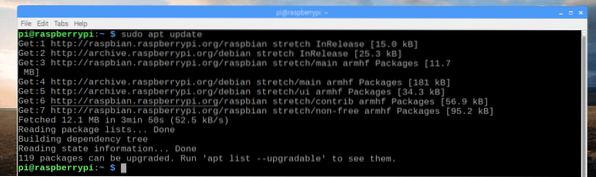
Сега инсталирайте apt-transport-https пакет със следната команда:
$ sudo apt инсталирайте apt-transport-https -yМоже вече да е инсталиран, както в моя случай. Ако не, ще бъде инсталиран.

Медиа сървърът Plex не се предлага в официалното хранилище на пакети на Raspbian. Така че, трябва да го инсталирате от хранилище на пакети на трети страни Dev2Day.де.
Сега добавете GPG ключа на Dev2Day.de хранилище със следната команда:
$ wget -O - https: // dev2day.de / pms / dev2day-pms.gpg.ключ | sudo apt-key add -
Трябва да се добави GPG ключът.
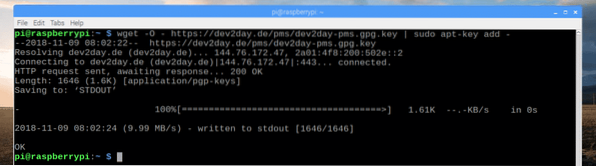
Сега добавете хранилището на пакети Dev2Day със следната команда:
$ echo "deb https: // dev2day.de / pms / stretch main "|sudo tee / etc / apt / sources.списък.d / pms.списък

Сега актуализирайте отново кеша на хранилището на APT, както следва:
$ sudo apt актуализация
Кешът на хранилището на APT пакети трябва да бъде актуализиран.
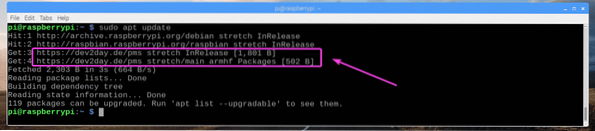
Сега инсталирайте Plex медиен сървър със следната команда:
$ sudo apt-get install plexmediaserver-installer
Инсталира се Plex медиен сървър.
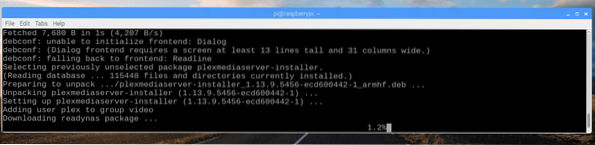
Трябва да се инсталира Plex медиен сървър.
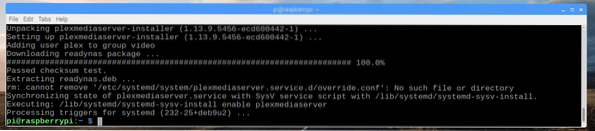
Достъп до Plex Media Server:
Сега, когато е инсталиран медиен сървър Plex, можете да получите достъп до него от уеб браузъра.
Отворете уеб браузър и посетете http: //IP_ADDR_RPI: 32400 / уеб
ЗАБЕЛЕЖКА: Промяна IP_ADDR_RPI до IP адреса на вашия Raspberry Pi.
Трябва да бъдете пренасочени към следващата страница. Тук трябва да влезете в медийния сървър на Plex.
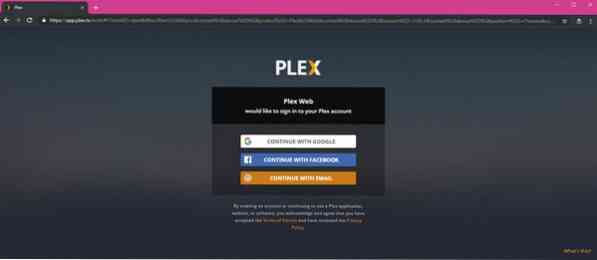
След като влезете, кликнете върху СХВАНАХ ГО!.
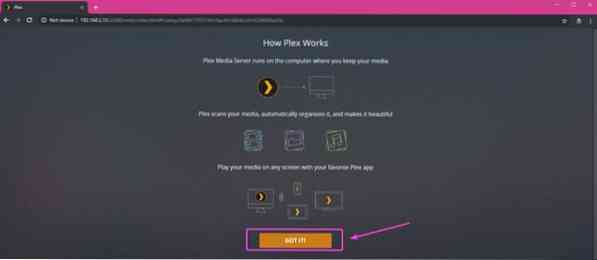
Сега задайте име за вашия медиен сървър Plex и кликнете върху СЛЕДВАЩИЯ.
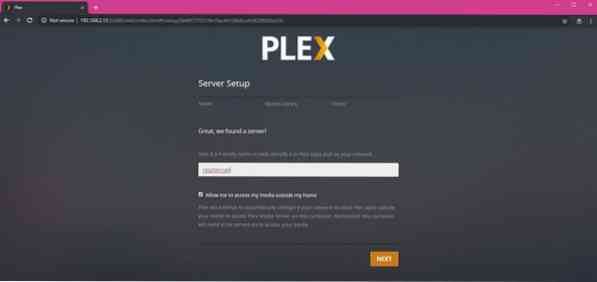
Сега можете да добавяте медийни файлове към вашата библиотека. За да направите това, кликнете върху ДОБАВИ БИБЛИОТЕКА.
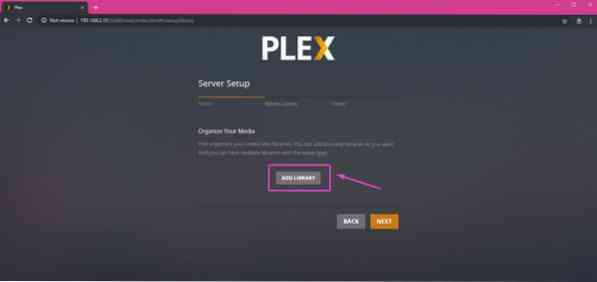
Сега изберете типа носител, който искате да добавите, въведете име и език и накрая кликнете върху СЛЕДВАЩИЯ.
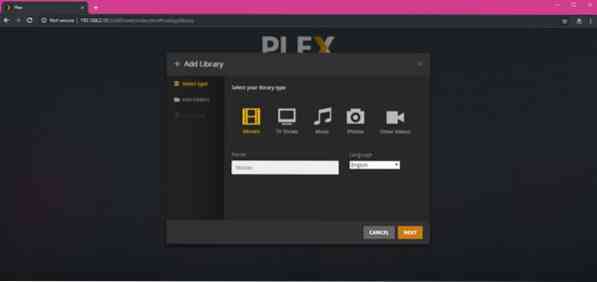
Сега кликнете върху БРАУЗЪР ЗА МЕДИА ПАПКА , за да изберете директория, в която е монтиран външният ви твърд диск или USB палец.
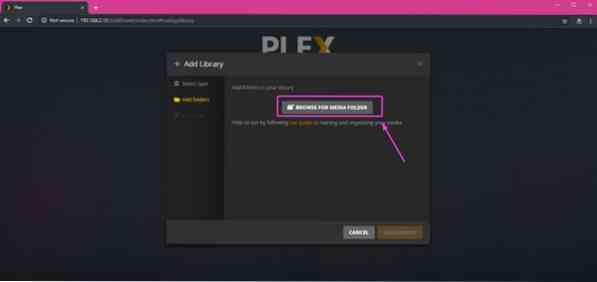
Трябва да се покаже файл за избор на файлове. Просто изберете папката, в която се намират медийните ви файлове, и кликнете върху ДОБАВЕТЕ.
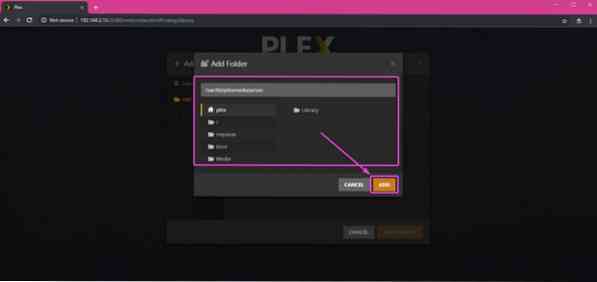
Можете също да кликнете върху Разширено и конфигурирайте някои опции за вашата медийна библиотека. След като приключите, кликнете върху ДОБАВИ БИБЛИОТЕКА.
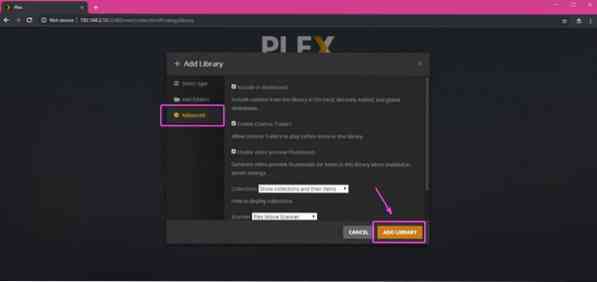
Библиотеката трябва да бъде добавена, както виждате. Можете да добавите колкото искате библиотеки. След като приключите, кликнете върху СЛЕДВАЩИЯ.
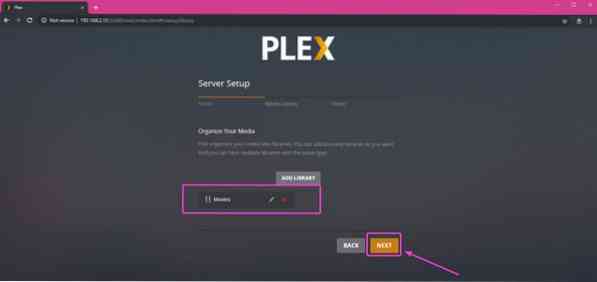
Сега трябва да видите следната страница. Можете да кликнете върху ВЗЕМЕТЕ ПЛЕКС ПРИЛОЖЕНИЯ за да изтеглите приложението Plex, което се изпълнява на вашия компютър или мобилни устройства. Ако не искате да правите това, все още можете да получите достъп до медийния сървър на Plex от мрежата. След като приключите, кликнете върху СВЪРШЕН.
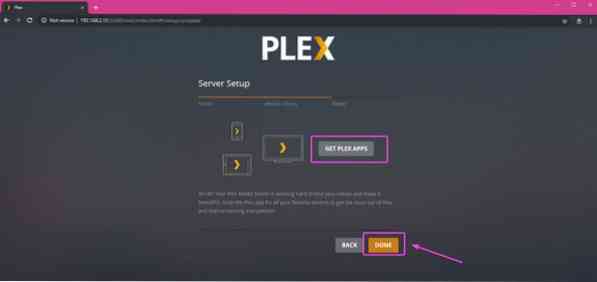
След като приключите, трябва да видите таблото за управление на медийния сървър на Plex, както е на екранната снимка по-долу. В момента нямам носител на външния си твърд диск, така че той не показва нищо. Но тук трябва да се изброят всички мултимедийни файлове от вашия твърд диск или USB палеца.
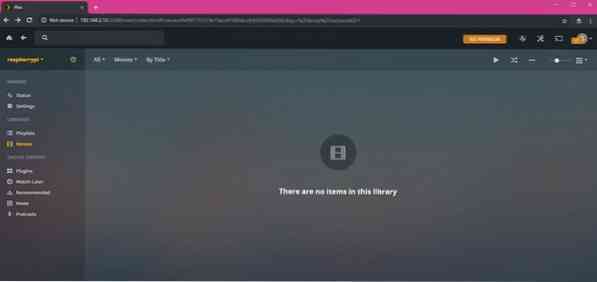
И така, вие инсталирате Plex медиен сървър на Raspberry Pi 3. Благодаря, че прочетохте тази статия.
 Phenquestions
Phenquestions


